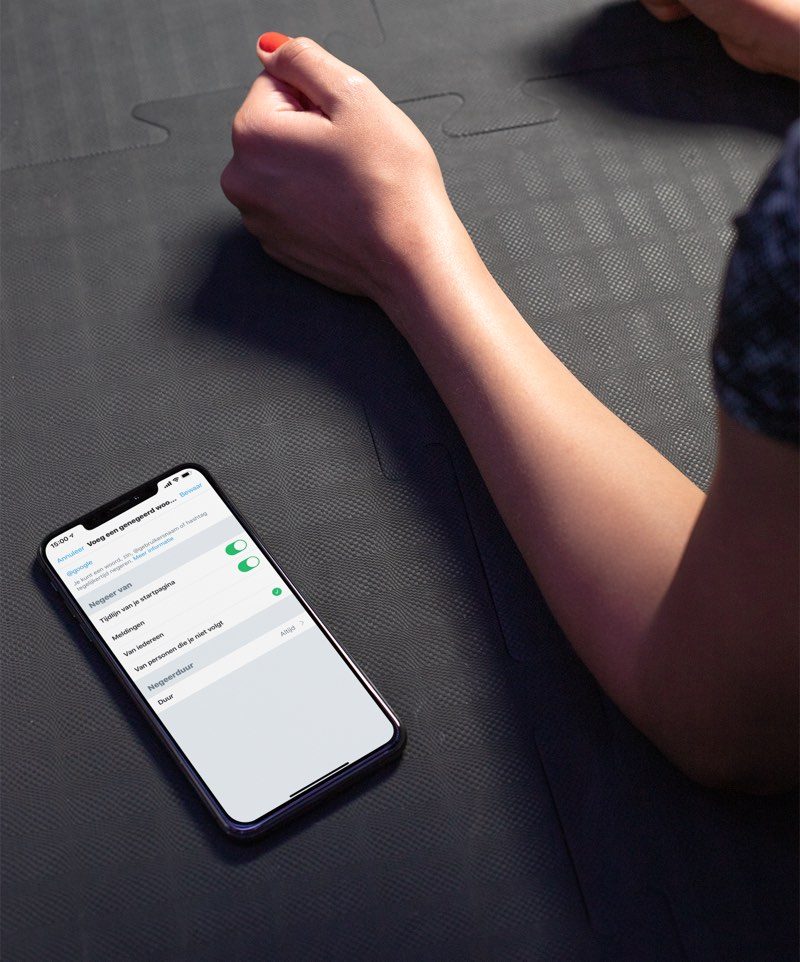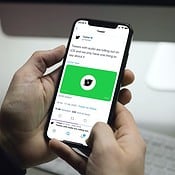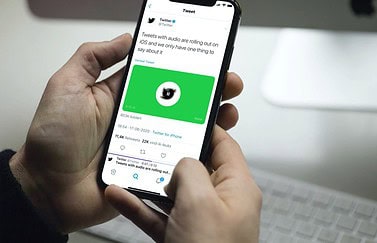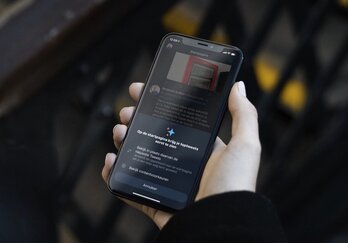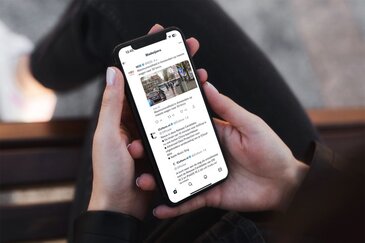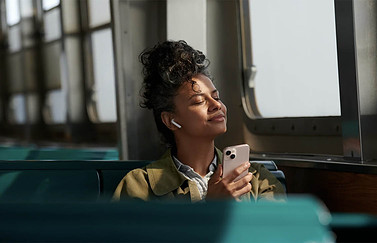Als je je ergert aan bepaalde gebruikers, onderwerpen, woorden of hashtags op Twitter, dan is er een optie om deze te negeren. Je kunt in de Twitter-app kiezen of bepaalde woorden genegeerd moeten worden in de tijdlijn of alleen in het Meldingen-overzicht. Ook kun je kiezen voor hoe lang de woorden of gebruikers genegeerd worden. In deze tip lees je hoe je dat doet.
Woorden, hashtags en onderwerpen negeren in Twitter
De optie om onderwerpen en bepaalde woorden te negeren is in het leven geroepen om van Twitter een veiligere plek te maken. Zo kun je bijvoorbeeld bepaalde scheldwoorden negeren, zodat tweets met deze woorden voor jou niet zichtbaar zijn. De functie is echter ook goed te gebruiken om tweets met bepaalde hashtags te verbergen, bijvoorbeeld in verband met spoilers voor je favoriete series, of omdat je een bepaalde hype niet interessant vindt.
In de Twitter-app kun je als volgt onderwerpen negeren:
- Open de Twitter-app en tik op het tabblad Hashtags.
- Tik op het tandwiel rechtsboven.
- Tik op Privacy en veiligheid > Negeer en blokkeer (zijn deze opties niet zichtbaar, veeg dan eerst van links naar rechts over het scherm zodat je bij de algemene lijst van instellingen komt).
- Selecteer de optie Genegeerde woorden.
- Tik rechtsonder op Voeg toe.
- Vul nu het woord, de zin of de hashtag in die je wil negeren.
- Bij de schakelaars kies je of dit geldt voor je tijdlijn of alleen het Meldingen-overzicht.
- Je kunt ook kiezen om de woorden van iedereen of alleen de mensen die je volgt te negeren.
- Tot slot kun je instellen voor hoelang de woorden genegeerd worden. Je kunt kiezen uit altijd, 24 uur, 7 dagen of 30 dagen.
Gebruikers negeren op Twitter
Heb je te maken met vervelende gebruikers die je pesten, of die het op een andere manier op je gemunt hebben? Het kan ook zo zijn dat iemand steeds de hashtag van jouw favoriete onderwerp gebruikt, maar dat jij vindt dat de persoon weinig te melden heeft. Ook dan kun je instellen dat je een bepaalde persoon wilt negeren.
Dit werkt als volgt:
- Open het profiel van de persoon in kwestie.
- Tik op de drie puntjes rechtsboven.
- Selecteer Negeer [gebruikersnaam].
Je kunt een genegeerd account altijd weer terugzetten naar niet-genegeerd. Hiervoor tik je op het zojuist verschenen speaker-icoon met een rode streep. Deze knop staat op de profielpagina.
Deze instellingen zorgen ervoor dat je Twitter meer naar je eigen smaak kunt aanpassen. Wil je gebruikers op meerdere platformen negeren dan alleen op Twitter? Check dan onze tip over het negeren van accounts op sociale media.
Taalfout gezien of andere suggestie hoe we dit artikel kunnen verbeteren? Laat het ons weten!